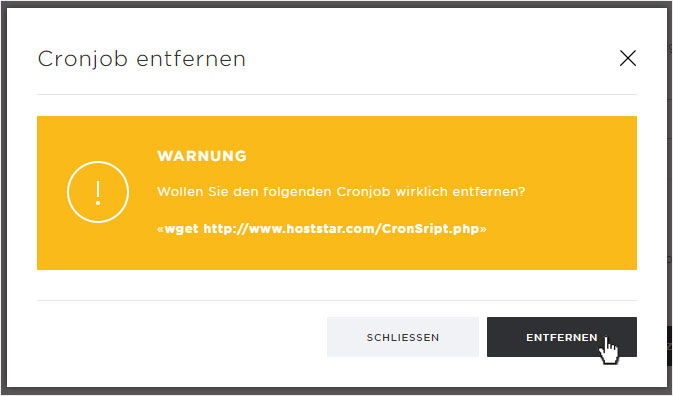Cronjobs
Wenn Sie ein PHP- oder Perl-Script, ein Lynx- oder wget-Befehl einmalig oder regelmässig ausführen möchten, können Sie dazu einen Cronjob einrichten. Cronjobs erstellen und bearbeiten Sie wie folgt:
Navigieren
Klicken Sie auf den Menüpunkt Hosting und danach auf Cronjobs.
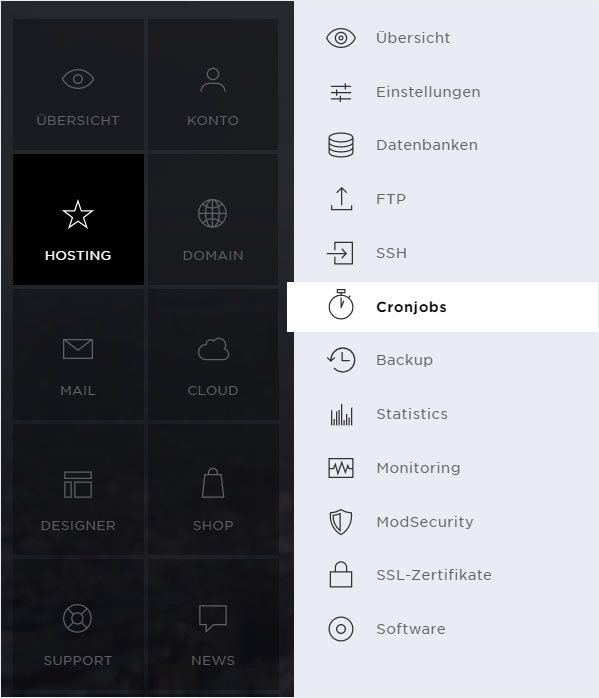
Abonnement wählen
Wählen Sie das Hosting-Paket aus, bei dem Sie einen Cronjob erstellen, ändern oder löschen möchten.
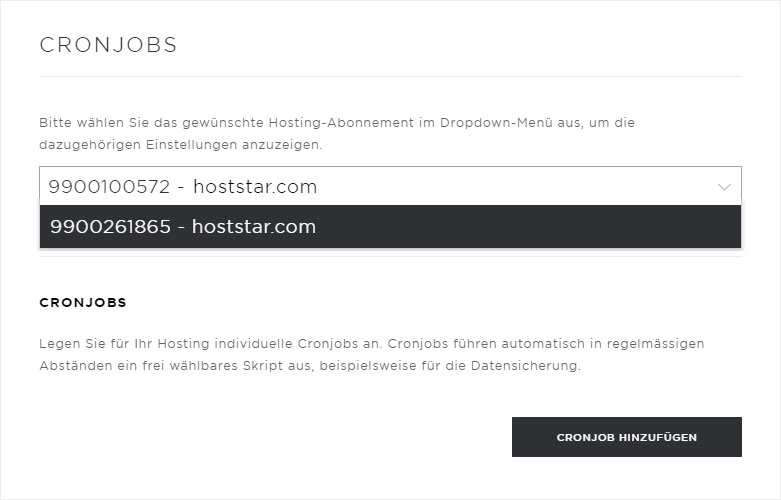
Cronjob hinzufügen
Klicken Sie auf den Cronjob hinzufügen-Button, um einen neuen Cronjob zu erstellen.
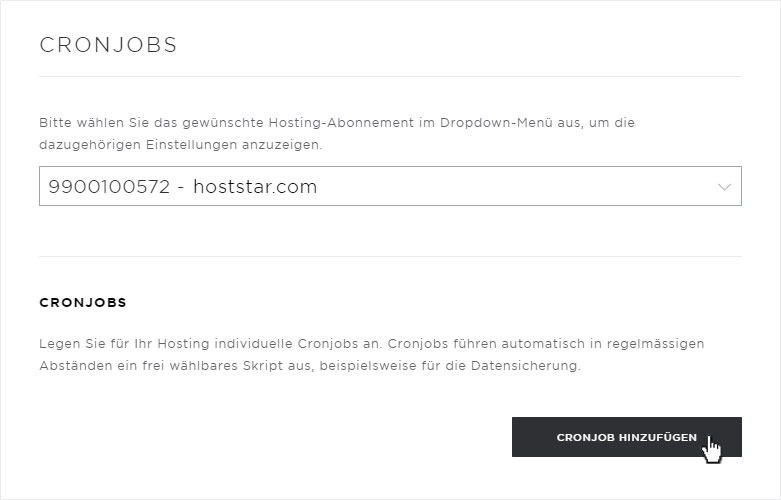
Cronjob-Einstellungen festlegen
Im sich nun öffnenden Pop-up-Fenster können Sie folgende Angaben zur Ausführung des Cronjobs machen:
Minute
Die Minute, in der der Cronjob ausgeführt werden soll (0 – 59 oder alle 5 bzw. 55 Minuten).
Stunde
Die Stunde, in der der Cronjob ausgeführt werden soll (00.00–23.00 oder * für jede Stunde).
Tag
Der Tag im Monat, an dem der Cronjob ausgeführt werden soll (1–31 oder * für jeden Tag).
Monat
Der Monat, in dem der Cronjob ausgeführt werden soll (Januar–Dezember oder * für jeden Monat).
Wochentag
Der Wochentag, an dem der Cronjob ausgeführt werden soll (Montag–Sonntag oder * für jeden Wochentag).
Typ
Der Typ des Scripts oder des Befehls. PHP- oder Perl-Script oder Lynx- oder wget-Befehl.
Pfad oder URL zum Skript
Der Pfad zum Script, ausgehend von Ihrem Root–Verzeichnis. Beispiel: /html/cron_script.php
E–Mail-Adresse
Eine E–Mail Adresse an welche nach der Ausführung eine Benachrichtung über den Status des Cronjobs gesendet werden soll.
Nachdem Sie das Formular ausgefüllt haben, klicken Sie auf den Speichern-Button.
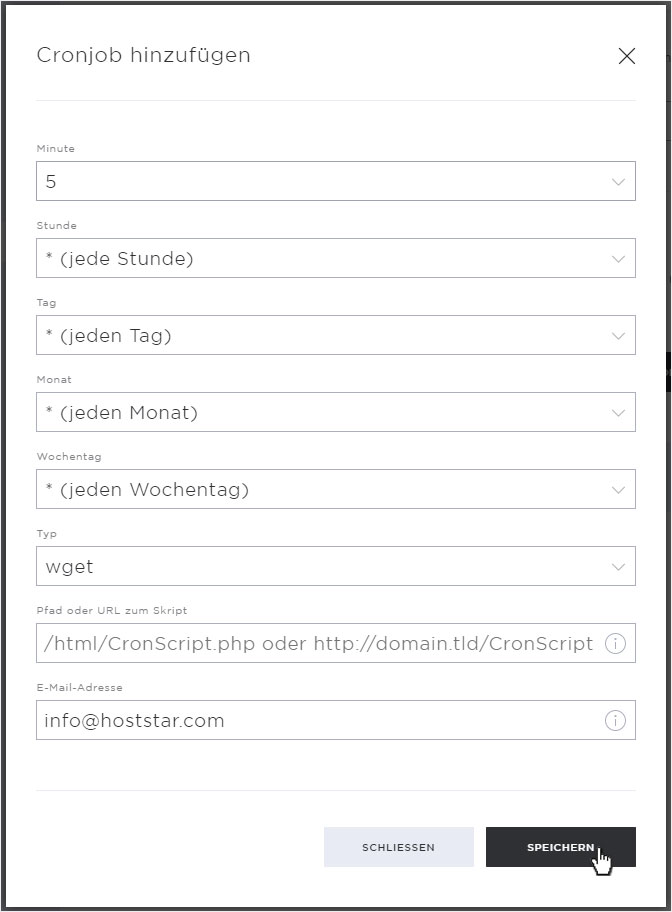
Abschluss
Ihr Cronjob ist ab sofort verfügbar bzw. wird ab sofort wie eingegeben ausgeführt.
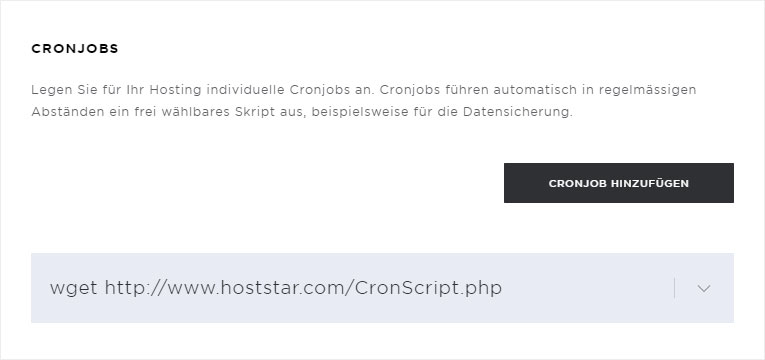
Cronjob bearbeiten
Klicken Sie beim gewünschten Cronjob auf das Pfeil-Symbol, anschliessend auf den Bearbeiten-Button.
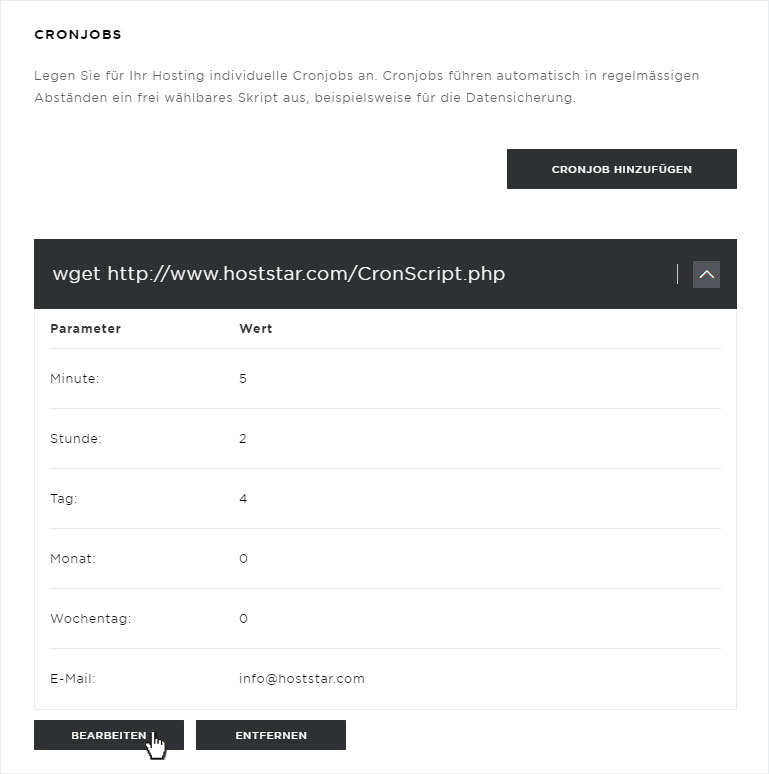
Nehmen Sie die gewünschten Anpassungen vor. Sie können sich für die Einstellungen am Punkt Cronjob erstellen dieser Anleitung orientieren. Klicken Sie auf den Speichern-Button, um die Änderungen zu übernehmen.
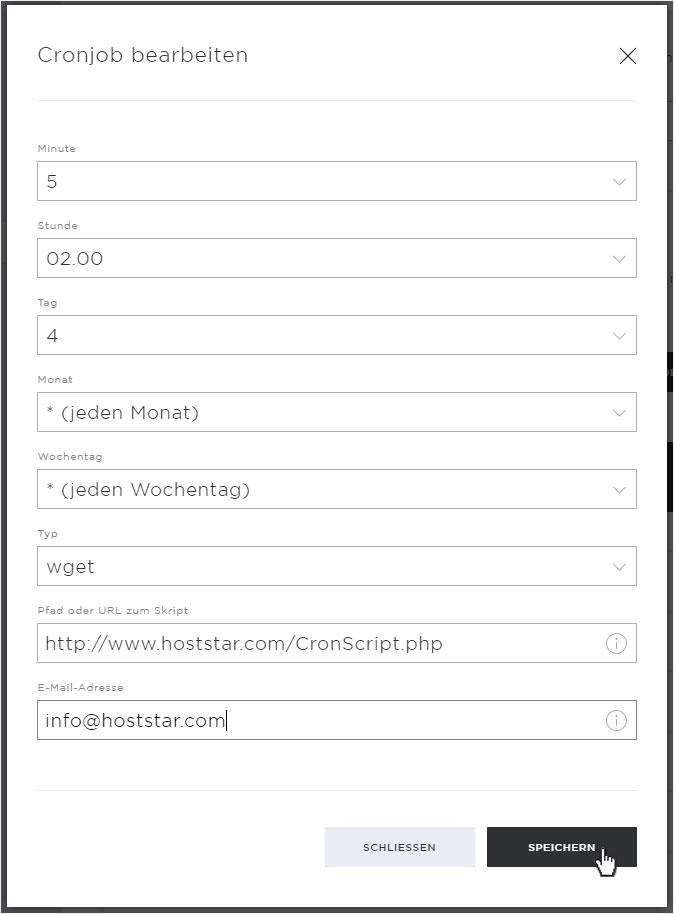
Cronjob entfernen
Klicken Sie beim gewünschten Cronjob auf das Pfeil-Symbol und anschliessend auf den Entfernen-Button, um den Cronjob zu löschen.
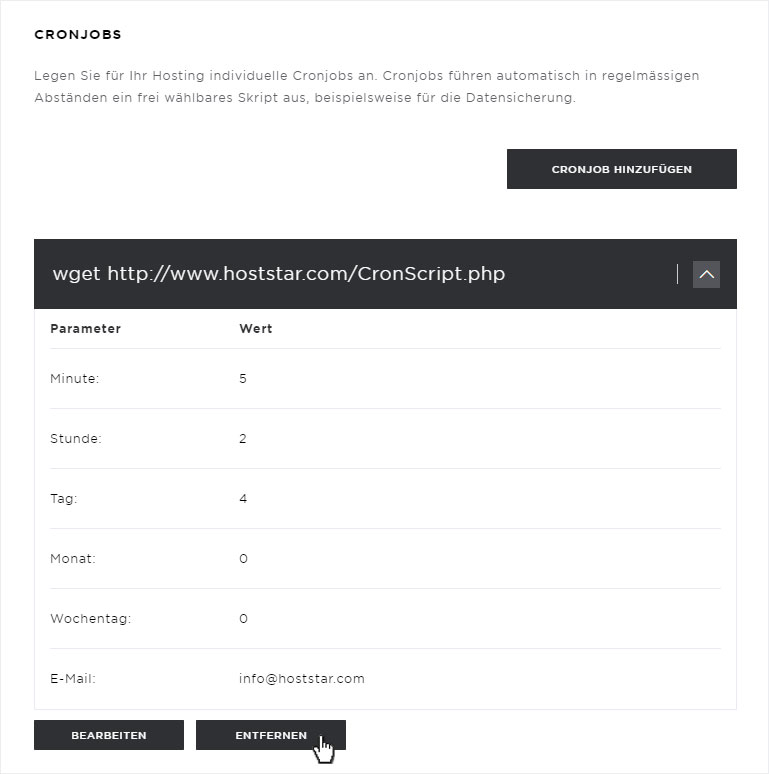
Wenn Sie den gewählten Cronjob wirklich löschen wollen, bestätigen Sie die Warnmeldung durch Klicken auf den Entfernen-Button.
Der Cronjob ist ab sofort unwiderruflich gelöscht und wird daher nicht mehr ausgeführt.